
ಪ್ರಮುಖ ಮಾಹಿತಿ
ಕೆಳಗಿನ ಕೆಲವು ಸೂಚನೆಗಳನ್ನು ಒಳಗೊಂಡಿರುವ ಕೆಲವು ಸೂಚನೆಗಳನ್ನು ಒಳಗೊಳ್ಳುವಲ್ಲಿ, ಕೆಲಸ ಮಾಡದ ಕೀಬೋರ್ಡ್ನ ಪರಿಸ್ಥಿತಿಗಳಲ್ಲಿ ಬಾಹ್ಯ ಪರಿಧಿಯನ್ನು ಬಳಸಿಕೊಂಡು, ಅಂತಹ ಇನ್ಪುಟ್ನ ಅಗತ್ಯವಿಲ್ಲದಿದ್ದರೆ - ಫ್ಲಾಟ್ ಇನ್ಪುಟ್ ಅಂಶದ ಮೂಲಕ, ಅವರ ಕರೆ ವಿಧಾನಗಳನ್ನು ಪ್ರಸ್ತುತಪಡಿಸಲಾಗುತ್ತದೆ ಹಸ್ತಚಾಲಿತ ಮತ್ತಷ್ಟು.ಓದಿ: ವಿಂಡೋಸ್ನೊಂದಿಗೆ ಲ್ಯಾಪ್ಟಾಪ್ನಲ್ಲಿ ವರ್ಚುವಲ್ ಕೀಲಿಯನ್ನು ರನ್ ಮಾಡಿ
ಕಾಸ್ 1: ಹಾರ್ಡ್ವೇರ್ ಇನ್ಪುಟ್ ಪರಿಕರಗಳು
ಅಯ್ಯೋ, ಆದರೆ ಆಗಾಗ್ಗೆ ಕೀಬೋರ್ಡ್ ಹಾರ್ಡ್ವೇರ್ ಸಮಸ್ಯೆಗಳಿಂದಾಗಿ ವಿಫಲಗೊಳ್ಳುತ್ತದೆ, ಉದಾಹರಣೆಗೆ, ಒಂದು ದ್ರವವು ಅದರ ಮೇಲೆ ಚೆಲ್ಲಿದೆ ಅಥವಾ ಯಾಂತ್ರಿಕವಾಗಿ ಸಂಭವಿಸಿದೆ. ದೈಹಿಕ ವಿಘಟನೆಯ ನಿಷ್ಠಾವಂತ ಚಿಹ್ನೆಯು ಕೆಲವು ಕೀಲಿಗಳ ಅಶಕ್ತತೆಯಾಗಿದೆ, ನಿರ್ದಿಷ್ಟವಾಗಿ ಹೆಚ್ಚುವರಿ ಕಾರ್ಯಗಳನ್ನು ಪ್ರೋಗ್ರಾಮ್ ಮಾಡಲಾಗಿಲ್ಲ. ನೀವು ಸರಿಯಾದ ಕೌಶಲ್ಯಗಳನ್ನು ಮತ್ತು ಸೂಕ್ತವಾದ ಸಾಧನವನ್ನು ಹೊಂದಿದ್ದರೆ, ನೀವು ಲ್ಯಾಪ್ಟಾಪ್ ಅನ್ನು ಡಿಸ್ಅಸೆಂಬಲ್ ಮಾಡಬಹುದು, ದೋಷಯುಕ್ತ ಐಟಂ ಅನ್ನು ಆಫ್ ಮಾಡಿ ಮತ್ತು ಕುಣಿಕೆಗಳು ಅಥವಾ ಮದರ್ಬೋರ್ಡ್ನ ಸ್ಥಿತಿಯನ್ನು ಪರಿಶೀಲಿಸಿ - ಕ್ರ್ಯಾಕ್ಗಳು ಮತ್ತು ಚಾಪ್ಸ್ನಂತಹ ಸೊಕ್ಕು ಅಥವಾ ಯಾಂತ್ರಿಕ ಹಾನಿಗಳ ರೂಪದಲ್ಲಿ ಪ್ರಭಾವದ ಕುರುಹುಗಳು ಪ್ಲಮ್ ವಿರಾಮಗಳು ಬರಿಗಣ್ಣಿಗೆ ಗಮನಿಸಬಹುದಾಗಿದೆ.

ಅಲ್ಲದೆ, ಎಲೆಕ್ಟ್ರಾನಿಕ್ ಘಟಕಗಳ ವೈಫಲ್ಯವನ್ನು ಹೊರತುಪಡಿಸಿ, ಮಲ್ಟಿ-ಟ್ರೈಲರ್, ಕೀಬೋರ್ಡ್ ಮತ್ತು ಮದರ್ಬೋರ್ಡ್ನ ಪರಸ್ಪರ ಕ್ರಿಯೆಗೆ ಅಥವಾ ರೈಲು ಸೇರಿಸಿದ ಕನೆಕ್ಟರ್ಗೆ ಜವಾಬ್ದಾರಿಯುತವಾಗಿದೆ. ಈ ಸ್ಥಗಿತವನ್ನು ತೆಗೆದುಹಾಕುವ ಸೂಕ್ತ ವಿಧಾನವು ಸೇವಾ ಕೇಂದ್ರಕ್ಕೆ ಭೇಟಿ ನೀಡಿದೆ: ತಜ್ಞರು ಈ ಸಮಸ್ಯೆಯನ್ನು ಅಧ್ಯಯನ ಮಾಡುತ್ತಾರೆ, ಮತ್ತು ಹೆಚ್ಚಿನ ಸಂದರ್ಭಗಳಲ್ಲಿ ಅವರು ಅದನ್ನು ಸಮಂಜಸವಾದ ಬೆಲೆಗೆ ತೊಡೆದುಹಾಕಬಹುದು. ಲ್ಯಾಪ್ಟಾಪ್ ತುರ್ತಾಗಿ ಅಗತ್ಯವಿದ್ದರೆ, ಯಾವುದೇ ಬಾಹ್ಯ ಇನ್ಪುಟ್ ಉಪಕರಣವು ತಾತ್ಕಾಲಿಕ ದ್ರಾವಣವಾಗಿ ಸಂಪರ್ಕ ಹೊಂದಬಹುದು - ನಿಸ್ತಂತು ಆಯ್ಕೆಗಳು ನಿಮ್ಮ ಅನುಕೂಲಕ್ಕಾಗಿ ಅಪೇಕ್ಷಣೀಯವಾಗಿವೆ, ಆದರೆ ನೀವು ಅಡಾಪ್ಟರ್ ಮೂಲಕ ಯುಎಸ್ಬಿ ಮತ್ತು ಪಿಎಸ್ / 2 ಅನ್ನು ಮಾಡಬಹುದು.
ಕಾಸ್ 2: ಬಲವಾದ ಮಾಲಿನ್ಯ
ಕೀಬೋರ್ಡ್ ನಿಖರವಾಗಿ ಸ್ವತಂತ್ರ ಲೋಡ್ಗಳಿಗೆ ಒಳಪಟ್ಟಿಲ್ಲವಾದರೆ, ಪರಿಗಣನೆಯೊಳಗಿನ ಸಮಸ್ಯೆಯ ಮೂಲವು ಅದರ ಮಾಲಿನ್ಯವಾಗಬಹುದು: ಕೆಲವೊಮ್ಮೆ ದೊಡ್ಡ ಪ್ರಮಾಣದ ಧೂಳು ಸಿಲಿಕೋನ್ ಕೀಲಿಗಳ ತಲಾಧಾರಗಳ ಅಡಿಯಲ್ಲಿ ತೂರಿಕೊಳ್ಳುತ್ತದೆ, ಇದು ಮಂಡಳಿ ಅಥವಾ ಪೊರೆಗಳೊಂದಿಗೆ ಸಾಮಾನ್ಯ ಸಂಪರ್ಕವನ್ನು ತಡೆಯುತ್ತದೆ. ಅಂತಹ ಪರಿಸ್ಥಿತಿಯಲ್ಲಿ, ಸಾಧನವು ಯೋಗ್ಯವಾಗಿದೆ: ಟೂತ್ಪಿಕ್ಸ್ ಮತ್ತು / ಅಥವಾ ಹತ್ತಿ ದಂಡಗಳ ಲಾಭವನ್ನು ಪಡೆದುಕೊಳ್ಳಿ, ಸಾಮಾನ್ಯ ಆಲ್ಕೋಹಾಲ್ನಲ್ಲಿ ತೇವಗೊಳಿಸಲಾಗುತ್ತದೆ. ಪರಿಣಾಮಕಾರಿಯಾಗಿ ಸಂಕೋಚಕ, ಕಡಿಮೆ ಶಕ್ತಿಯ ಮೇಲೆ ನಿರ್ವಾಯು ಮಾರ್ಜಕ ಅಥವಾ ಸ್ವಚ್ಛಗೊಳಿಸುವ ವಿಶೇಷ ಸಾಧನವಾಗಿದೆ.
ಹೆಚ್ಚು ಓದಿ: ಮನೆಯಲ್ಲಿ ಸ್ವಚ್ಛಗೊಳಿಸಲು ಕೀಬೋರ್ಡ್

ಕಾಸ್ 3: ಸಕ್ರಿಯ ಕಾರ್ಯ ಕೀಸ್ ಮೋಡ್
ಸ್ಯಾಮ್ಸಂಗ್ನ ಉತ್ಪಾದನೆ ಸೇರಿದಂತೆ ಅನೇಕ ಲ್ಯಾಪ್ಟಾಪ್ಗಳು ಕೀಬೋರ್ಡ್ಗಳನ್ನು ಹೊಂದಿವೆ, ಅವು ಸಂಯೋಜಿತ ಕಾರ್ಯಗಳಿಗೆ ಹೊಂದಿಸಲಾಗಿದೆ: ಉದಾಹರಣೆಗೆ, ಎಫ್-ಸಾಲಿನ ಅಂಶಗಳು ಮಲ್ಟಿಮೀಡಿಯಾ ಸಾಮರ್ಥ್ಯಗಳನ್ನು ನಿಯಂತ್ರಿಸಬಹುದು. ನಿಯಮದಂತೆ, ಎರಡನೆಯದು ಹೆಚ್ಚುವರಿ ಆಯ್ಕೆಯಾಗಿದೆ ಮತ್ತು ಎಫ್ಎನ್ ಕ್ಲಿಪ್ಡ್ನೊಂದಿಗೆ ಸಕ್ರಿಯಗೊಳಿಸಲಾಗುತ್ತದೆ, ಆದಾಗ್ಯೂ, ಕೆಲವು ಸಾಧನಗಳು ಕಾರ್ಯಾಚರಣೆಯ ವಿಧಾನಗಳನ್ನು ಬದಲಾಯಿಸಲು ನಿಮಗೆ ಅವಕಾಶ ಮಾಡಿಕೊಡುತ್ತವೆ - ಮಾಧ್ಯಮಿಕ ಕಾರ್ಯಗಳ ಐಕಾನ್ಗಳೊಂದಿಗೆ ಕೀಲಿಗಳನ್ನು ನೋಡಿ, ಜೊತೆಗೆ ಬಳಕೆದಾರರ ಕೈಪಿಡಿಯನ್ನು ಅಧ್ಯಯನ ಮಾಡಿ, ಇದೇ ರೀತಿಯ ಸೂಕ್ಷ್ಮ ವ್ಯತ್ಯಾಸಗಳನ್ನು ಸಾಮಾನ್ಯವಾಗಿ ಉಲ್ಲೇಖಿಸಲಾಗಿದೆ.ಕಾಸ್ 4: ತಪ್ಪಾದ OS ಸೆಟ್ಟಿಂಗ್ಗಳು (ವಿಂಡೋಸ್ 10)
"ವಿಂಡೋಸ್" ನ ಇತ್ತೀಚಿನ ಆವೃತ್ತಿಯು ಕೀಬೋರ್ಡ್ ಸಾಧನಗಳಿಗೆ ಮತ್ತು ಸಂಪೂರ್ಣವಾಗಿ ಸಂವೇದನಾಗಳಿಗೆ ಸೂಕ್ತವಾಗಿದೆ - ಸಿಸ್ಟಮ್ನಲ್ಲಿ ಬಾಹ್ಯ ಬಿಡಿಭಾಗಗಳಿಂದ ಸಂಪರ್ಕ ಕಡಿತಗೊಳಿಸುವಂತಹ ಸೂಕ್ತ ನಿಯತಾಂಕಗಳು ಇವೆ. ಬಹುಶಃ ನೀವು ಅಂತಹ ಕಾರ್ಯಗಳನ್ನು ತಪ್ಪಾಗಿ ಸಕ್ರಿಯಗೊಳಿಸಿದ್ದೀರಿ, ಅದಕ್ಕಾಗಿಯೇ ಪರಿಗಣನೆಯೊಳಗಿನ ಸಮಸ್ಯೆ ಕಂಡುಬರುತ್ತದೆ. ಈ ಕಾರಣವನ್ನು ತೊಡೆದುಹಾಕಲು, ಈ ಹಂತಗಳನ್ನು ಅನುಸರಿಸಿ:
- "ಪ್ಯಾರಾಮೀಟರ್" ಅನ್ನು ಕರೆ ಮಾಡಿ, ಉದಾಹರಣೆಗೆ, ಸನ್ನಿವೇಶ ಮೆನು "ಪ್ರಾರಂಭಿಸಿ": ಬಲ ಮೌಸ್ ಬಟನ್ (ಪಿಸಿಎಂ) ಮೂಲಕ ಅದರ ಮೇಲೆ ಕ್ಲಿಕ್ ಮಾಡಿ ಮತ್ತು ಸರಿಯಾದ ಐಟಂ ಅನ್ನು ಬಳಸಿ.
- ಇಲ್ಲಿ "ವಿಶೇಷ ಲಕ್ಷಣಗಳು" ಬ್ಲಾಕ್ಗೆ ಹೋಗಿ.
- "ನಿಯಮಿತ ಕೀಬೋರ್ಡ್ ಇಲ್ಲದೆ ಸಾಧನವನ್ನು ಬಳಸಿ" ಎಂಬ ಆಯ್ಕೆಯನ್ನು ನೀವು ಕಂಡುಕೊಳ್ಳುವ "ಕೀಬೋರ್ಡ್" ವಿಭಾಗವನ್ನು ತೆರೆಯಿರಿ ಮತ್ತು ಅದನ್ನು ಸಕ್ರಿಯಗೊಳಿಸಿದರೆ ಅದನ್ನು "ಆಫ್" ಸ್ಥಾನಕ್ಕೆ ಸರಿಸಿ. ಹಲವಾರು ಬಾರಿ ಅದನ್ನು ಸಕ್ರಿಯಗೊಳಿಸಲು ಪ್ರಯತ್ನಿಸಿ ಮತ್ತು ಆಫ್ ಮಾಡಿ.
- ಪಠ್ಯ ನಮೂದನ್ನು ಬೆಂಬಲಿಸುವ ಯಾವುದೇ ವಿಂಡೋವನ್ನು ಕರೆ ಮಾಡಿ - ಉದಾಹರಣೆಗೆ, ಅದೇ "ಹುಡುಕಾಟ" - ಮತ್ತು ಕೀಬೋರ್ಡ್ನ ಕಾರ್ಯವನ್ನು ಪರಿಶೀಲಿಸಿ. ಸಮಸ್ಯೆಯನ್ನು ತೆಗೆದುಹಾಕಿದರೆ, ಸೂಚನೆಗಳ ಮರಣದಂಡನೆಯನ್ನು ಪೂರ್ಣಗೊಳಿಸಿದಲ್ಲಿ, ಇಲ್ಲದಿದ್ದರೆ - "ಇನ್ಪುಟ್ ಫಿಲ್ಟರಿಂಗ್" ಆಯ್ಕೆಯನ್ನು ನೋಡೋಣ ಮತ್ತು ಅದರ ವಿಧಾನಗಳನ್ನು ಪ್ರಯತ್ನಿಸಿ.


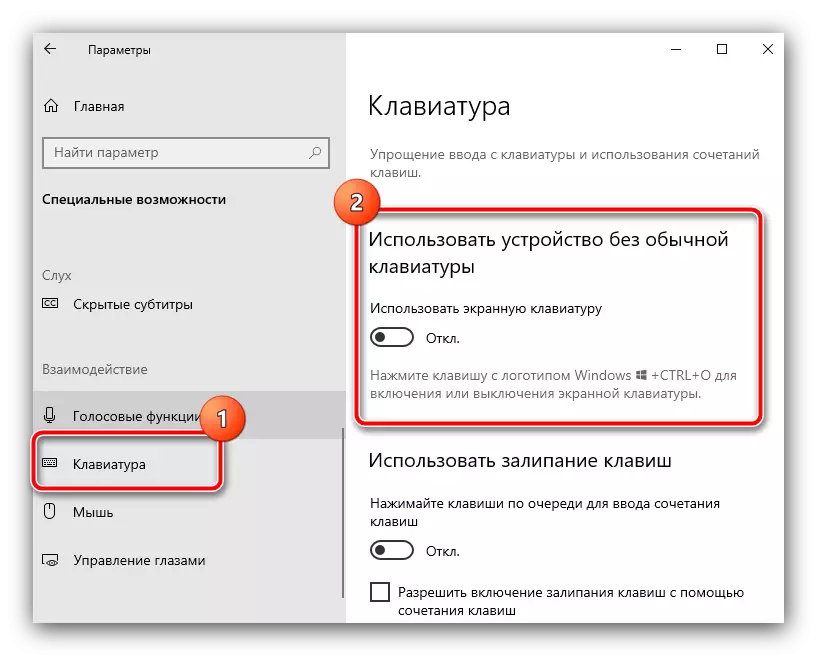

ಈ ಕ್ರಮಗಳು ಸಂಭವಿಸದಿದ್ದರೆ, ಮತ್ತಷ್ಟು ಓದಿ.
ಕಾರಣ 5: ನಿಷ್ಕ್ರಿಯ CTFMON ಸೇವೆ
ಕೆಲವೊಮ್ಮೆ ಕೀಬೋರ್ಡ್ನ ವರ್ತನೆಯು ಅಸ್ಥಿರವಾಗಬಹುದು: ಇದು ಕೆಲವು ಕಿಟಕಿಗಳಲ್ಲಿ, ಇತರರಲ್ಲಿ ಕೆಲಸ ಮಾಡುತ್ತದೆ - ಇಲ್ಲ. ಅಂತಹ ಅಸಂಗತತೆಯು CTFMON ಪ್ರಕ್ರಿಯೆಯ ಸಮಸ್ಯೆಗಳಿಂದಾಗಿ ಸಂಪೂರ್ಣವಾಗಿ ಸಾಫ್ಟ್ವೇರ್ ಮತ್ತು ಉದ್ಭವಿಸುತ್ತದೆ, ಇದು ಸಿಸ್ಟಮ್ ಮತ್ತು ಇನ್ಪುಟ್ ಪರಿಕರಗಳನ್ನು ಸಂವಹನ ಮಾಡಲು ವಿನ್ಯಾಸಗೊಳಿಸಲಾಗಿದೆ.
ಪ್ರಾರಂಭಿಸಲು, ಅನುಗುಣವಾದ ಕೆಲಸವನ್ನು ಎಲ್ಲಾ ಪ್ರಾರಂಭಿಸಲಾಗಿದೆ ಎಂಬುದನ್ನು ಪರಿಶೀಲಿಸಿ. ಇದನ್ನು ಮಾಡಲು, "ಟಾಸ್ಕ್ ಮ್ಯಾನೇಜರ್" ಅನ್ನು ಬಳಸಿ: "ಪ್ರಾರಂಭ" ನಲ್ಲಿ ಪಿಸಿಎಂ ಕ್ಲಿಕ್ ಮಾಡಿ ಮತ್ತು ಮೆನುವಿನಲ್ಲಿ ಅಗತ್ಯವಿರುವ ಐಟಂ ಅನ್ನು ಆಯ್ಕೆ ಮಾಡಿ.

ಪ್ರಕ್ರಿಯೆಗಳ ಟ್ಯಾಬ್ ತೆರೆಯಿರಿ ಮತ್ತು CTFMon.exe (ವಿಂಡೋಸ್ 7) ಅಥವಾ CTF ಬೂಟ್ಲೋಡರ್ (ವಿಂಡೋಸ್ 10) ಎಂಬ ಹೆಸರಿನೊಂದಿಗೆ ಬರೆಯಿರಿ.
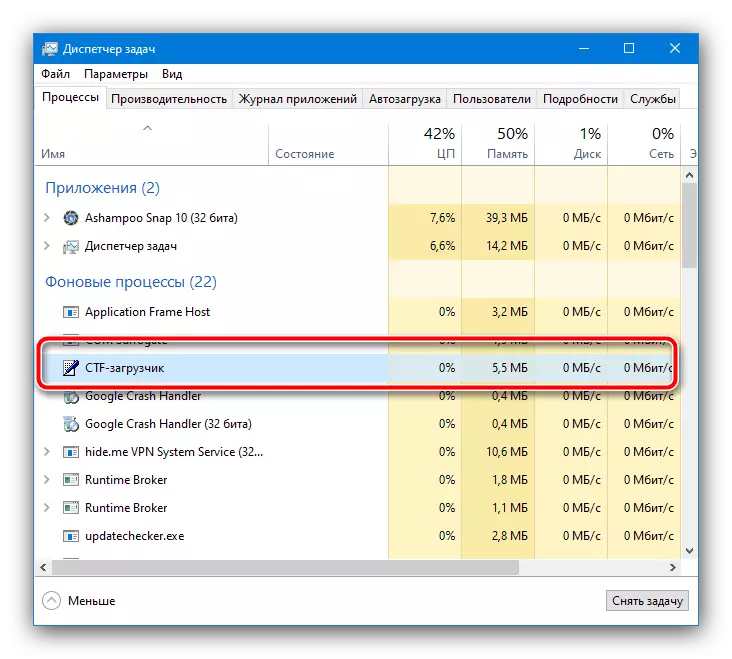
ಕೆಲಸವು ಇದ್ದರೆ, ಸಮಸ್ಯೆ ಅದರಲ್ಲಿಲ್ಲ, ಆದರೆ ಅಗತ್ಯವಾದ ಸ್ಥಾನಕ್ಕೆ ಅಗತ್ಯವಿಲ್ಲದಿದ್ದರೆ, ಇದು ಬಹುಶಃ ವೈಫಲ್ಯಗಳ ಕಾರಣವಾಗಿದೆ. ಪ್ರಕ್ರಿಯೆಯನ್ನು ಸಕ್ರಿಯಗೊಳಿಸಲು, ಈ ಕೆಳಗಿನವುಗಳನ್ನು ಮಾಡಿ:
- "ಪ್ರಾರಂಭ" ಸನ್ನಿವೇಶ ಮೆನುವನ್ನು ಮತ್ತೆ ಕರೆ ಮಾಡಿ, ಆದರೆ ಈ ಬಾರಿ "ರನ್" ಕ್ಲಿಕ್ ಮಾಡಿ.
- ನಕಲಿಸಿ ಮತ್ತು ಅಂಟಿಸಿ (ಅಥವಾ ಸ್ಕ್ರೀನ್ ಕೀಬೋರ್ಡ್ನೊಂದಿಗೆ ನಮೂದಿಸಿ) Regedit ಪ್ರಶ್ನೆ ಮತ್ತು "ಸರಿ" ಕ್ಲಿಕ್ ಮಾಡಿ.
- ರಿಜಿಸ್ಟ್ರಿ ಎಡಿಟರ್ನಲ್ಲಿ, ಮುಂದಿನ ಮಾರ್ಗಕ್ಕೆ ಹೋಗಿ:
Hkey_local_machine \ ತಂತ್ರಾಂಶ \ ಮೈಕ್ರೋಸಾಫ್ಟ್ ವಿಂಡೋಸ್ \ ಕರೆಗಳು \ ರನ್
- ಸಂಪಾದಿಸು ಟೂಲ್ಬಾರ್ ಬಳಸಿ - "ರಚಿಸಿ" - "ಸ್ಟ್ರಿಂಗ್ ಪ್ಯಾರಾಮೀಟರ್".
- ಅದರ ಹೆಸರನ್ನು CTFMON ಎಂದು ಸೂಚಿಸಿ, ನಂತರ ಎಡ ಮೌಸ್ ಬಟನ್ (ಎಲ್ಕೆಎಂ) ಮೇಲೆ ಡಬಲ್ ಕ್ಲಿಕ್ ಮಾಡಿ.

ಸಂಪಾದನೆ ಮೋಡ್ ತೆರೆಯುತ್ತದೆ, ಅಲ್ಲಿ ಮೌಲ್ಯ ಕ್ಷೇತ್ರದಲ್ಲಿ, ಕೆಳಗಿನ ಪಠ್ಯವನ್ನು ನಮೂದಿಸಿ (ಅಥವಾ ನಕಲಿಸಿ ಮತ್ತು ಅಂಟಿಸಿ):
ಸಿ: \ ವಿಂಡೋಸ್ \ system32 \ ctfmon.exe
ವಿಳಾಸ ನಮೂದನ್ನು ಸರಿಯಾಗಿ ಪರಿಶೀಲಿಸಿ, ನಂತರ ಸರಿ ಕ್ಲಿಕ್ ಮಾಡಿ.
- "ರಿಜಿಸ್ಟ್ರಿ ಎಡಿಟರ್" ಅನ್ನು ಮುಚ್ಚಿ, ಅದರ ನಂತರ ನೀವು ಮತ್ತೊಮ್ಮೆ "ರನ್" ಸಾಧನವನ್ನು ಕರೆಯುತ್ತಾರೆ, ಇದರಲ್ಲಿ ಈ ಸಮಯದಲ್ಲಿ ನೀವು ಕಾರ್ಯಚಟುವಟಿಕೆಗಳನ್ನು ನಮೂದಿಸಿ.
- ಸ್ನ್ಯಾಪ್ ಅನ್ನು ಪ್ರಾರಂಭಿಸಿದಾಗ, ಅನುಕ್ರಮವಾಗಿ "ಮೈಕ್ರೋಸಾಫ್ಟ್" ಲೈಬ್ರರಿ ಡೈರೆಕ್ಟರಿಯನ್ನು ವಿಸ್ತರಿಸಿ - "ವಿಂಡೋಸ್" - "Textservicesfraphermework", ಅಲ್ಲಿ MSCTFMonitor ಕೆಲಸ. ಸ್ಥಿತಿ ಕಾಲಮ್ ಪರಿಶೀಲಿಸಿ - ಸಾಮಾನ್ಯ ಪರಿಸ್ಥಿತಿಗಳಲ್ಲಿ, ಸ್ಥಿತಿಯನ್ನು "ಸಿದ್ಧ" ಎಂದು ಗೊತ್ತುಪಡಿಸಬೇಕು.
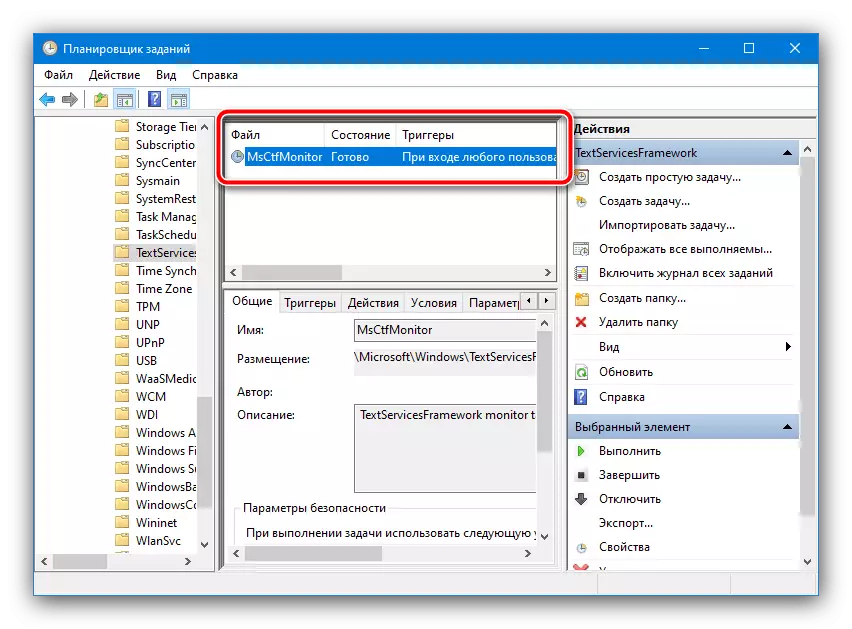
ಅಲ್ಲಿ "ನಿಷ್ಕ್ರಿಯಗೊಳಿಸಲಾಗಿದೆ" ಇದ್ದರೆ, ಪಿಸಿಎಂ ಕಾರ್ಯವನ್ನು ಕ್ಲಿಕ್ ಮಾಡಿ ಮತ್ತು "ಸಕ್ರಿಯಗೊಳಿಸಿ" ಆಯ್ಕೆಮಾಡಿ.

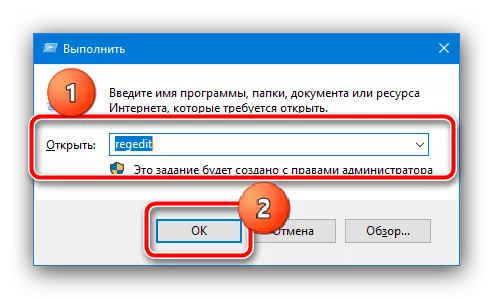



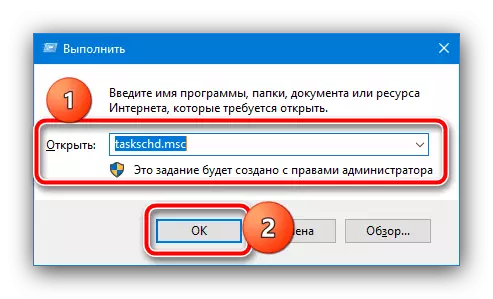

ನಿಮ್ಮ ಲ್ಯಾಪ್ಟಾಪ್ ಅನ್ನು ರೀಬೂಟ್ ಮಾಡಲು ಬದಲಾವಣೆಗಳನ್ನು ಅನ್ವಯಿಸಲು - ಈ ಕಾರಣವು ನಿಖರವಾಗಿ ಈ ಪ್ರಕ್ರಿಯೆಯಲ್ಲಿದ್ದರೆ, ಕೀಬೋರ್ಡ್ ಕಾರ್ಯವನ್ನು ಪುನಃಸ್ಥಾಪಿಸಬೇಕು.
ಕಾರಣ 6: ಚಾಲಕರು ತೊಂದರೆಗಳು
ಕೆಲವೊಮ್ಮೆ ಸಮಸ್ಯೆಯ ಮೂಲವು ಲ್ಯಾಪ್ಟಾಪ್ನ ಕೆಲವು ಅಂಶಗಳಿಗೆ ಸೇವೆಯಾಗಿದೆ - ಕೀಬೋರ್ಡ್ ಸ್ವತಃ ಮತ್ತು ಚಿಪ್ಸೆಟ್-ಬಹು-ನಿಯಂತ್ರಕ ಎರಡೂ. ಈ ಘಟಕಗಳಲ್ಲಿನ ವೈಫಲ್ಯಗಳ ಸಂದರ್ಭದಲ್ಲಿ, ಇನ್ಪುಟ್ ಸಾಧನದ ಇನ್ಪುಟ್ ಸಾಧ್ಯವಿದೆ, ಆದ್ದರಿಂದ ಹಿಂದಿನ ಸೂಚನೆಗಳು ಯಾವುದಕ್ಕೂ ಕಾರಣವಾಗದಿದ್ದರೆ, ಅದು ಸಾಫ್ಟ್ವೇರ್ ಅನ್ನು ಪರೀಕ್ಷಿಸುವ ಯೋಗ್ಯವಾಗಿದೆ.ಕೀಬೋರ್ಡ್ ಚಾಲಕ
ನಿಯಮದಂತೆ, ಆಧುನಿಕ ಲ್ಯಾಪ್ಟಾಪ್ಗಳಲ್ಲಿ, ಪಠ್ಯ ಇನ್ಪುಟ್ ಟೂಲ್ಗಾಗಿ ನಿರ್ದಿಷ್ಟ ಚಾಲಕವನ್ನು ಸ್ಥಾಪಿಸಲು ಅಗತ್ಯವಿಲ್ಲ, ಆದಾಗ್ಯೂ, ಓಎಸ್ ಅನ್ನು ಸ್ಥಾಪಿಸಿದಾಗ, ಹಳೆಯ ಅಥವಾ ಸೂಕ್ತವಲ್ಲದ ಆಯ್ಕೆಯನ್ನು ಬಳಸಬಹುದಾಗಿದೆ. ಈ ಸಮಸ್ಯೆಯನ್ನು ಪರಿಹರಿಸಲು, ಈ ಹಂತಗಳನ್ನು ಅನುಸರಿಸಿ:
- ನಾವು ಮತ್ತೆ ಪ್ರಾರಂಭದ ಸನ್ನಿವೇಶ ಮೆನುವನ್ನು ಬಳಸುತ್ತೇವೆ: ಅದರ ಮೇಲೆ ಪಿಸಿಎಂ ಕ್ಲಿಕ್ ಮಾಡಿ ಮತ್ತು ಸಾಧನ ನಿರ್ವಾಹಕವನ್ನು ಆಯ್ಕೆ ಮಾಡಿ.
- "ಕೀಬೋರ್ಡ್ಗಳನ್ನು" ವಿಭಾಗವನ್ನು ವಿಸ್ತರಿಸಿ - "ಸ್ಟ್ಯಾಂಡರ್ಡ್ ಪಿಎಸ್ / 2 ಕೀಬೋರ್ಡ್" ಎಂಬ ಹೆಸರಿನೊಂದಿಗೆ ರೆಕಾರ್ಡ್ ಇರಬೇಕು, ಅದರ ಮೇಲೆ ಪಿಸಿಎಂ ಕ್ಲಿಕ್ ಮಾಡಿ ಮತ್ತು "ಸಾಧನವನ್ನು ಅಳಿಸಿ" ಆಯ್ಕೆಮಾಡಿ.
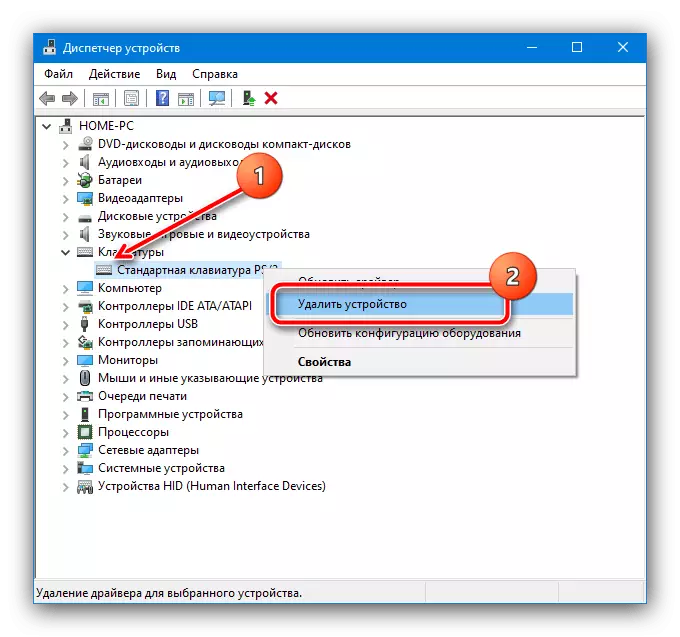
ದೃಢೀಕರಣ ವಿಂಡೋದಲ್ಲಿ, "ಅಳಿಸಿ" ಕ್ಲಿಕ್ ಮಾಡಿ.
- ಎಲ್ಲಾ ತೆರೆದ ಕಾರ್ಯಕ್ರಮಗಳನ್ನು ಮುಚ್ಚಿ ಮತ್ತು ಸೂಕ್ತವಾದ ಪ್ರಸ್ತಾಪವು ಕಾಣಿಸಿಕೊಂಡಾಗ ಕಂಪ್ಯೂಟರ್ ಅನ್ನು ಮರುಪ್ರಾರಂಭಿಸಿ.
- ವ್ಯವಸ್ಥೆಯನ್ನು ಲೋಡ್ ಮಾಡಿದ ನಂತರ, ಇನ್ಪುಟ್ ಪರಿಕರಗಳ ಕಾರ್ಯವಿಧಾನವನ್ನು ಮರುಪಡೆಯಬೇಕು. ಸಮಸ್ಯೆಯನ್ನು ಪರಿಹರಿಸದಿದ್ದರೆ, "ಸಾಧನ ನಿರ್ವಾಹಕ" ಅನ್ನು ಮತ್ತೆ ತೆರೆಯಿರಿ, ಕೀಬೋರ್ಡ್ ಸಂದರ್ಭ ಮೆನುವನ್ನು ಕರೆ ಮಾಡಿ, ಮತ್ತು ಈ ಸಮಯವು "ಅಪ್ಡೇಟ್ ಡ್ರೈವರ್" ಐಟಂ ಅನ್ನು ಬಳಸಿ.
- ಐಟಂ ಅನ್ನು ಬಳಸಿ "ಈ ಕಂಪ್ಯೂಟರ್ನಲ್ಲಿ ಚಾಲಕ ಹುಡುಕಾಟವನ್ನು ರನ್ ಮಾಡಿ."
- "ಕಂಪ್ಯೂಟರ್ನಲ್ಲಿ ಲಭ್ಯವಿರುವ ಚಾಲಕರ ಪಟ್ಟಿಯಿಂದ ಆಯ್ಕೆ ಚಾಲಕ" ಕ್ಲಿಕ್ ಮಾಡಿ.
- ವಿಂಡೋದಲ್ಲಿ, ಲಭ್ಯವಿರುವ ಆಯ್ಕೆಯನ್ನು ಕ್ಲಿಕ್ ಮಾಡಿ, ನಂತರ ಅನುಸ್ಥಾಪನಾ ಸಾಧನದೊಂದಿಗೆ ಕೆಲಸ ಮುಂದುವರಿಸಿ.
- ಅಪ್ಡೇಟ್ ಸಂಭವಿಸುವವರೆಗೂ ನಿರೀಕ್ಷಿಸಿ, ನಂತರ ಉಪಯುಕ್ತತೆಯನ್ನು ಮುಚ್ಚಿ ಲ್ಯಾಪ್ಟಾಪ್ ಅನ್ನು ಮರುಪ್ರಾರಂಭಿಸಿ.
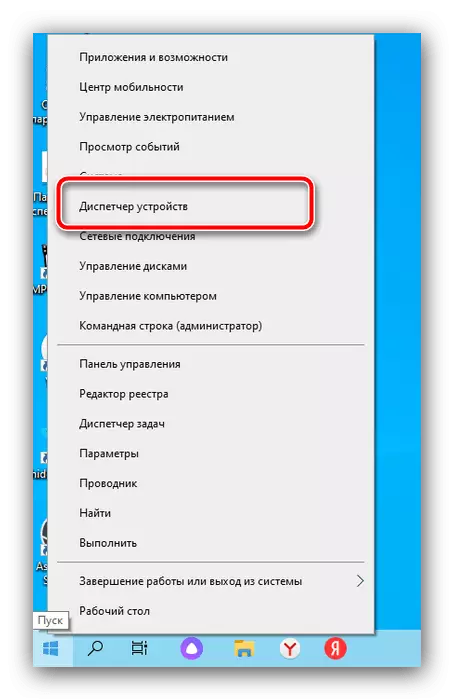


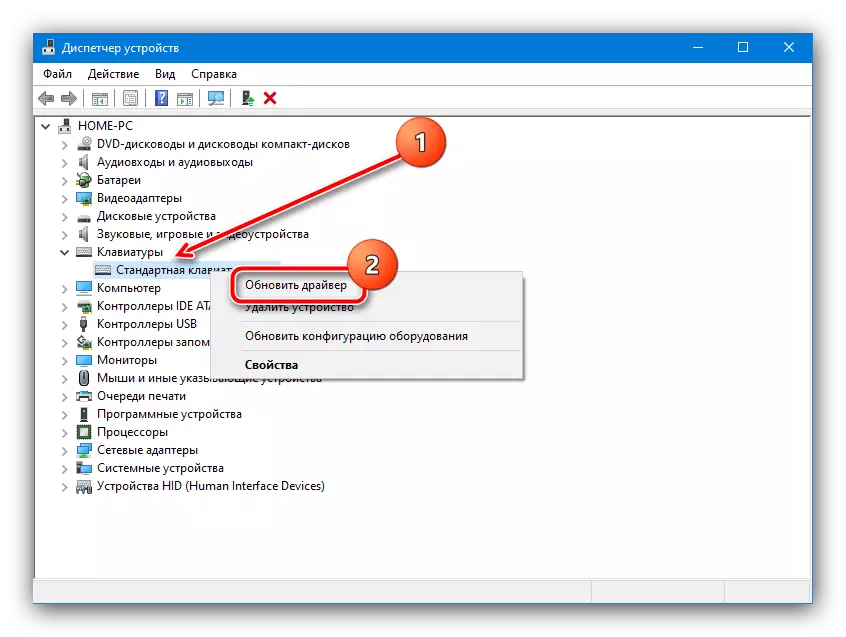
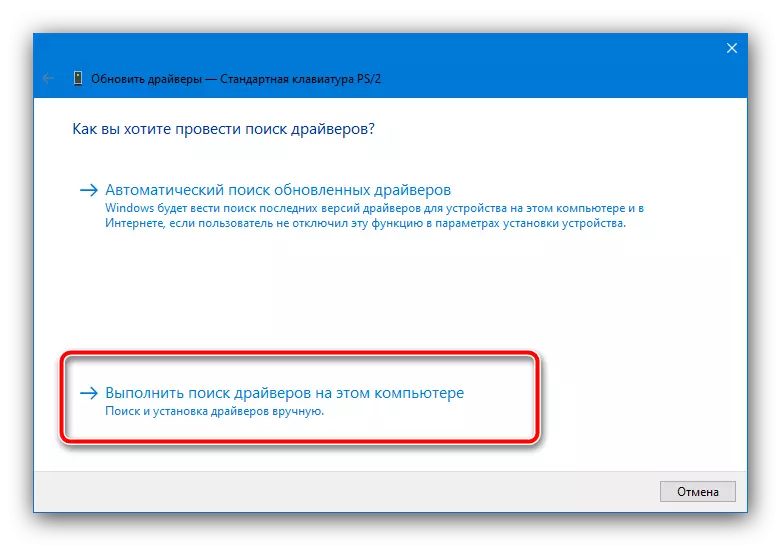

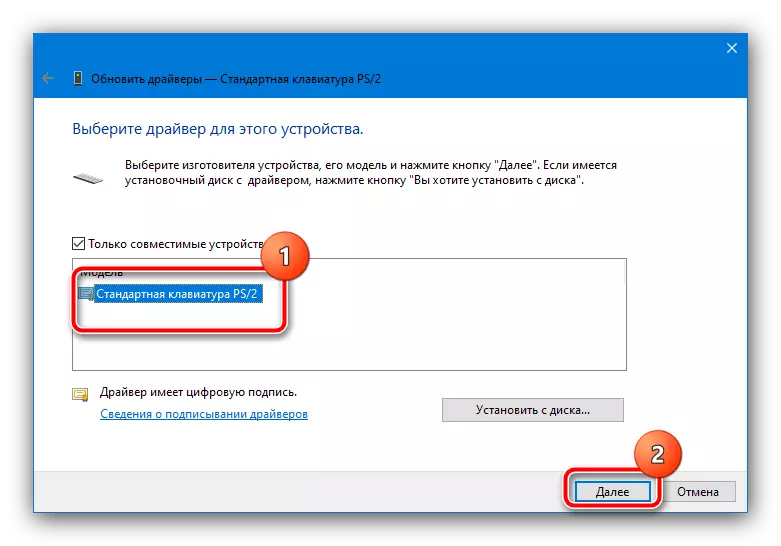

ಚಾಲಕ ಚಿಪ್ಸೆಟ್
ಮಂಡಳಿಯ ವಿದ್ಯುನ್ಮಾನ ಘಟಕಗಳೊಂದಿಗೆ, ಒಂದು ಬದಿಯಲ್ಲಿ ಪರಿಸ್ಥಿತಿ ಸುಲಭವಾಗುತ್ತದೆ, ಮತ್ತು ಇನ್ನೊಂದರ ಮೇಲೆ - ಕೀಬೋರ್ಡ್ಗಾಗಿ ಸಾಫ್ಟ್ವೇರ್ಗಿಂತ ಹೆಚ್ಚು ಕಷ್ಟ. ಅವರು ತಯಾರಕ ಚಾಲಕವನ್ನು (ನಮ್ಮ ಸಂದರ್ಭದಲ್ಲಿ, ಸ್ಯಾಮ್ಸಂಗ್ನಲ್ಲಿ) ಬಳಸುತ್ತಾರೆ, ಇದು ಕಷ್ಟ ಡೌನ್ಲೋಡ್ ಮತ್ತು ಅನುಸ್ಥಾಪಿಸದೆ ಡೌನ್ಲೋಡ್ ಮಾಡಬಹುದು, ಆದರೆ ಹೆಚ್ಚು ಕಷ್ಟಕರವಾಗಿದೆ ಏಕೆಂದರೆ ಇದು ಎಲ್ಲಾ ಲ್ಯಾಪ್ಟಾಪ್ ಮಾದರಿಗಳಿಗೆ ಇವುಗಳನ್ನು ಪಡೆಯಬಹುದು. ಯಾವುದೇ ಸಂದರ್ಭದಲ್ಲಿ, ಅಪೇಕ್ಷಿತ ಘಟಕಗಳನ್ನು ಡೌನ್ಲೋಡ್ ಮಾಡಲು ಸೂಚನೆಗಳನ್ನು ಮತ್ತಷ್ಟು ಬಳಸಿ.
ಇನ್ನಷ್ಟು ಓದಿ: ಸ್ಯಾಮ್ಸಂಗ್ ಲ್ಯಾಪ್ಟಾಪ್ಗಾಗಿ ಚಾಲಕವನ್ನು ಸ್ಥಾಪಿಸುವುದು

ಕಾಸ್ 7: ಸಿಸ್ಟಮ್ ರಿಜಿಸ್ಟ್ರಿಯಲ್ಲಿ ಅಮಾನ್ಯ ಸೆಟ್ಟಿಂಗ್ಗಳು
ಸಿಸ್ಟಮ್ ನೋಂದಾವಣೆಯ ನಿಯತಾಂಕಗಳ ತಪ್ಪಾದ ಮೌಲ್ಯದಿಂದಾಗಿ ಕೀಬೋರ್ಡ್ ಪ್ರವೇಶಿಸುವ ತೊಂದರೆಗಳು ಕೆಲವೊಮ್ಮೆ ಸಂಭವಿಸುತ್ತವೆ. ಕೆಳಗಿನ ಅಲ್ಗಾರಿದಮ್ ಪ್ರಕಾರ ನೀವು ಅದನ್ನು ಪರಿಶೀಲಿಸಬಹುದು ಮತ್ತು ಸರಿಯಾದ ಸೆಟ್ಟಿಂಗ್ಗಳನ್ನು ಹೊಂದಿಸಬಹುದು:
- 5 ರ ಕಾರಣಕ್ಕಾಗಿ ಸೂಚನೆಗಳಲ್ಲಿ ಪ್ರಸ್ತಾಪಿಸಲಾದ ವಿಧಾನದ ಪ್ರಕಾರ ರಿಜಿಸ್ಟ್ರಿ ಎಡಿಟರ್ಗೆ ಕರೆ ಮಾಡಿ.
- ಕೆಳಗಿನ ಸ್ಥಳವನ್ನು ತೆರೆಯಿರಿ
HKEY_LOCAL_MACHINE \ ಸಿಸ್ಟಮ್ \ CurrentControlet Ent Control \ Clice \ {4D36E96B-E325-11CE-BFC1-08002BE10318
ಎರಡನೆಯ ವಿಷಯಗಳ ಬಗ್ಗೆ ನೋಡೋಣ - "ಮೇಲ್ವಿಚಾರಕರು" ಎಂಬ ನಿಯತಾಂಕ ಇರಬೇಕು, ಅದರ ಮೌಲ್ಯವು "ಕೆಬಿಡಿಕ್ಲಾಸ್" ನ ಸಂಯೋಜನೆಯಾಗಿರುತ್ತದೆ.
- ಬೇರೆ ಮೌಲ್ಯದ ಸಂದರ್ಭದಲ್ಲಿ, ಬರೆಯುವ ಮೂಲಕ ಎಲ್ಸಿಎಂ ಅನ್ನು ಡಬಲ್-ಕ್ಲಿಕ್ ಮಾಡಿ, ಸರಿಯಾದ ಅನುಕ್ರಮವನ್ನು ನಮೂದಿಸಿ, ನಂತರ ಸರಿ ಕ್ಲಿಕ್ ಮಾಡಿ.
- ಪ್ಯಾರಾಮೀಟರ್ ಕಾಣೆಯಾಗಿದ್ದರೆ, ಅದನ್ನು ಸೇರಿಸಲು ಅವಶ್ಯಕ: "ಸಂಪಾದಿಸು" - "ರಚಿಸಿ" - "ಮಲ್ಟಿ ಸ್ಟ್ರೀಮ್ ಪ್ಯಾರಾಮೀಟರ್" ಅನ್ನು ನೀವು ಆಯ್ಕೆ ಮಾಡುವ ಟೂಲ್ಬಾರ್ ಅನ್ನು ಬಳಸಿ.

ಅಗತ್ಯವಿರುವ ಹೆಸರುಗಳು ಮತ್ತು ಮೌಲ್ಯವನ್ನು ನಿರ್ದಿಷ್ಟಪಡಿಸಿ.

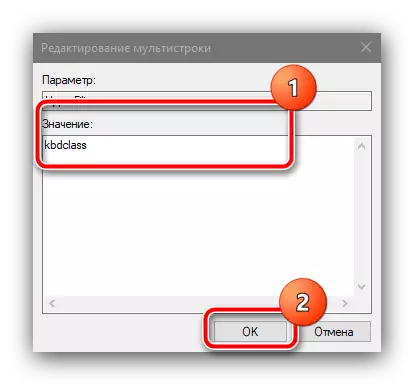

ಮೇಲಿನ ಎಲ್ಲಾ ಕ್ರಮಗಳನ್ನು ಪೂರ್ಣಗೊಳಿಸಿದ ನಂತರ, ಎಲ್ಲಾ ಚಾಲನೆಯಲ್ಲಿರುವ ಅಪ್ಲಿಕೇಶನ್ಗಳನ್ನು ಮುಚ್ಚಿ ಮತ್ತು ಲ್ಯಾಪ್ಟಾಪ್ ಅನ್ನು ಮರುಪ್ರಾರಂಭಿಸಿ.
ಕಾಸ್ 8: ವೈರಲ್ ಸೋಂಕು
ಅಪರೂಪ, ಆದರೆ ಪರಿಗಣನೆಯಡಿಯಲ್ಲಿ ಸಮಸ್ಯೆಯ ಅಹಿತಕರ ಕಾರಣವೆಂದರೆ ಮಾಲ್ವೇರ್ನ ಚಟುವಟಿಕೆ - ಉದಾಹರಣೆಗೆ, ಇದು ಮೇಲೆ ತಿಳಿಸಲಾದ CTFMON ಪ್ರಕ್ರಿಯೆಯನ್ನು ಹಾನಿಗೊಳಿಸುತ್ತದೆ, ಅಥವಾ ಕೆಟ್ಟ ಪ್ರಕರಣದಲ್ಲಿ, ಇದು ಒಂದು ಕೀಲಾಗ್ಗರ್ ಆಗಿ ಕಾರ್ಯನಿರ್ವಹಿಸುತ್ತದೆ, ನೀವು ಇದ್ದಂತೆ ದುರುದ್ದೇಶಪೂರಿತವಾಗಿ ಹರಡುತ್ತದೆ ಪ್ರವೇಶಿಸಿತು ಅಥವಾ ಕೀಬೋರ್ಡ್ ಮೇಲೆ ನಮೂದಿಸಿ. ಹೆಚ್ಚಿನ ಸಂದರ್ಭಗಳಲ್ಲಿ, ಅಸಮರ್ಪಕ ಕಾರ್ಯಗಳ ಕ್ರಮಗಳು ಅಗ್ರಾಹ್ಯ ಕಾರ್ಯಕ್ರಮಗಳ ನೋಟ ಮುಂತಾದ ಹೆಚ್ಚುವರಿ ರೋಗಲಕ್ಷಣಗಳಿಂದ ನಿರ್ಧರಿಸಬಹುದು, ಅನುಮಾನಾಸ್ಪದ ಪುಟಗಳು ಮತ್ತು ಇತರವುಗಳೊಂದಿಗೆ ಬ್ರೌಸರ್ ಅನ್ನು ಪ್ರಾರಂಭಿಸಿ. ಅಂತಹ ಗಮನಿಸಬೇಕಾದರೆ, ಸಂಭಾವ್ಯ ಬೆದರಿಕೆಯನ್ನು ತೊಡೆದುಹಾಕಲು ಸೂಚನೆಗಳನ್ನು ಓದಿ.
ಹೆಚ್ಚು ಓದಿ: ಕಂಪ್ಯೂಟರ್ ವೈರಸ್ಗಳನ್ನು ಹೋರಾಡುವುದು

